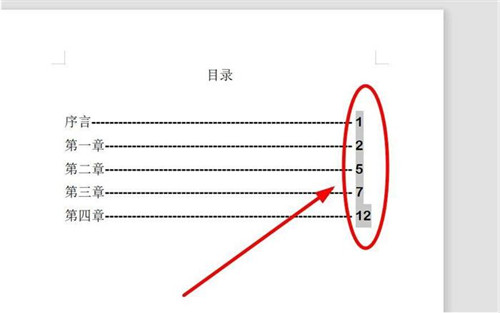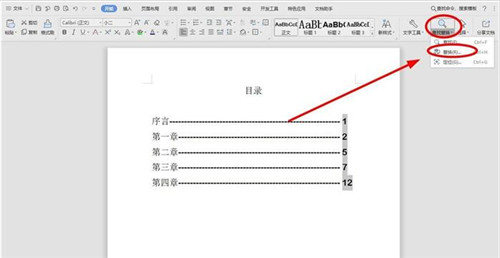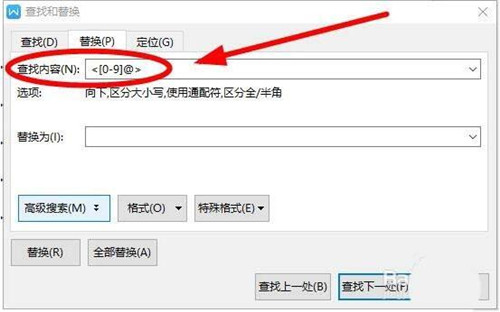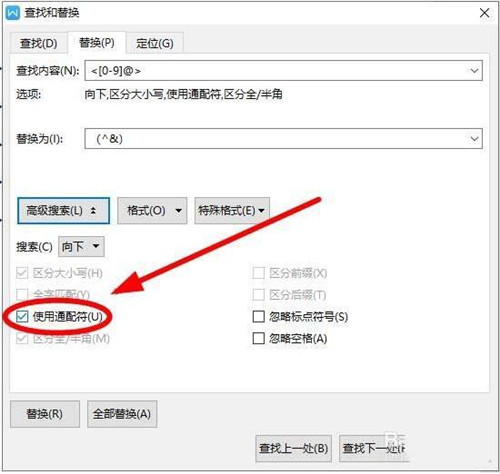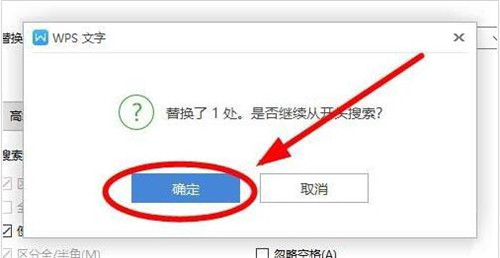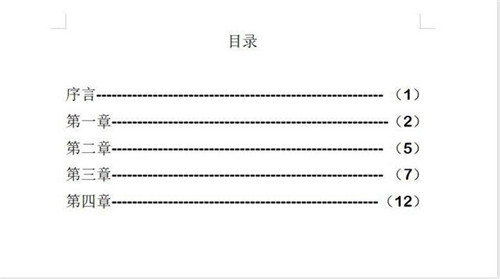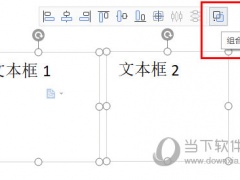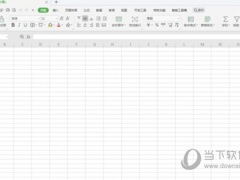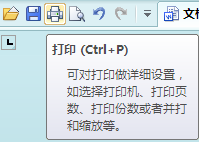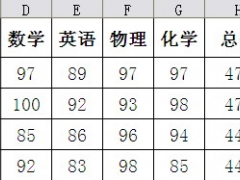wps教程技巧大全 WPS目录页码添加括号教程
教程之家
WPS
wps的目录页码大姐爱知道怎么批量添加括号吗,如果目录太长的话单个点击太麻烦了。其实有快速给页码添加括号的方法,那便是使用替换操作了,不知道大家了解不?下面小编给大家介绍下详细教程。
1、打开一个有目录页码的WPS文字文档
2、纵向选择这些需要添加括号的页码(别傻傻地挨个选中,我们可以先按住“Alt”键再使用鼠标左键依次拖动选中)
3、找到菜单栏中的“查找和替换”单击,在下拉菜单选中“替换”
4、在“查找和替换”对话框的“替换”选项卡中的“查找内容”中输入“《[0-9]@》”。注意外面的大括号和里面的中括号都是在英文状态下使用键盘输入
5、在“替换为”输入框中输入“(^&)”
6、输入完毕,检查无误后,找到左下角的“高级搜索”单击
7、勾选这里的“使用通配符”
8、找到“全部替换”单击
9、在弹出的“是否继续从开头搜索”单击“确定”
10、单击“确定”后可以看到,原来的页码数字上面都添加上了括号
以上便是wps给目录页码加上括号的相关教程了,大家学会了吗?大家可以关注教程之家网,里面有更多精彩的wps教程带给大家。